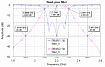Компания Apple только что анонсировала фреймворк Swift Charts, который мы можем использовать для создания диаграмм в наших приложениях. Судя по беглому взгляду на API, фреймворк может предоставить гораздо больше, чем базовые диаграммы, создаваемые такими приложениями, как Numbers и т.д. В этой статье хотелось бы поделиться первыми экспериментами с API.
Для примеров будем использовать набор данных о популярных именах.
Создание диаграммы с областями в виде слоёв
Примечание. Если статья покажется интересной, то вот тут я пишу об iOS-разработке.
Вот как мы можем создать простую диаграмму.
struct SimpleBabyNameView: View {
let data: [BabyNamesDataPoint]
var body: some View {
Chart(data) { point in
AreaMark(
x: .value("Date", point.year),
y: .value("Count", point.count)
)
.foregroundStyle(
by: .value("Name", point.name)
)
}
}
}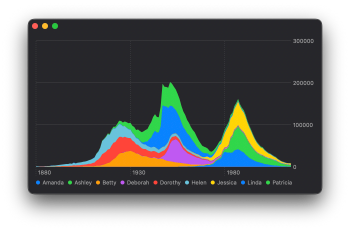
ПРИМЕЧАНИЕ: Очень важно сортировать точки данных по имени. Если этого не сделать, то в итоге получится очень неровная диаграмма, как на рисунке ниже!
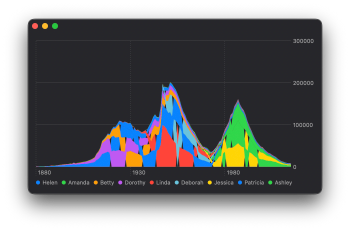
Получилось неплохо, но это не вписывается в эстетику нашего приложения. Все сложенные области строятся от основания диаграммы и не слишком легко выглядят. Можно попробовать создать диаграмму, чтобы лучше показать поток данных во времени и визуально центрировать данные. К счастью, Swift Charts позволяет это сделать проще, чем кажется!
Изменив конструктор AreaMark на тот, который принимает опцию MarkStackingMethod, можно построить диаграмму, нарисованную вдоль центра.
struct SimpleBabyNameView: View {
let data: [BabyNamesDataPoint]
var body: some View {
Chart(data) { point in
AreaMark(
x: .value("Date", point.year),
y: .value("Count", point.count),
stacking: .center
)
.foregroundStyle(
by: .value("Name", point.name)
)
}
}
}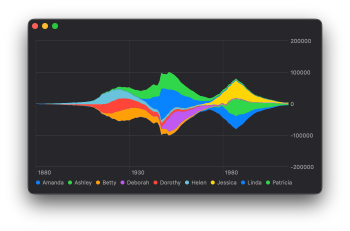
Настройка стиля диаграммы
Теперь хотелось бы рассмотреть возможность кастомизировать цвета диаграммы. Яркие цвета, которые выбраны автоматически, действительно хороши для быстрого просмотра, но они конфликтуют с остальной частью приложения, поэтому нужно придумать что-то другое.
Это возможно с помощью модификатора chartForegroundStyleScale(range:). Его можно разместить на нескольких уровнях в структуре диаграммы. Я размещу его непосредственно на вью Chart, чтобы применить настройку ко всем диапазонам данных на диаграмме.
struct SimpleBabyNameViews: View {
let data: [BabyNamesDataPoint]
var body: some View {
Chart(data) { point in
AreaMark(
x: .value("Date", point.year),
y: .value("Count", point.count),
stacking: .center
)
.foregroundStyle(
by: .value("Name", point.name)
)
}
.chartForegroundStyleScale(
range: Gradient (
colors: [
.purple,
.blue.opacity(0.3)
]
)
)
}
}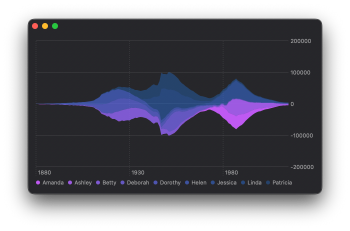
Добавление лейблов на диаграмму
Эта диаграмма начинает выглядеть так, как будто хорошо впишется в приложение, однако теперь довольно сложно сопоставить название с соответствующей областью. Было бы гораздо лучше, если бы мы могли размещать метки непосредственно на диаграмме.
Нужно расположить эти метки таким образом, чтобы было понятно, какой участок они обозначают, и при этом они не должны перекрывать друг друга. Было бы идеально, если бы можно было пометить точку на диаграмме, где имя имело самую высокую долю использования.
Вычисление значений для аннотаций
Первое, что нужно сделать, это найти эти даты. Для такой работы неплохо использовать модификатор SwiftUI task(id:). Это позволяет легко запускать код асинхронно, не блокируя основной поток.
struct SimpleBabyNameViews: View {
let data: [BabyNamesDataPoint]
// We need a spot to save computed data
@State var datesOfMaximumProportion: [
(date: Date, name: String)
] = []
var body: some View {
//.... existing Chart code goes here ....//
.task(id: data.count) {
// reset the state
self.datesOfMaximumProportion = []
var namesToMaxProportion: [
String: (proportion: Float, date: Date)
] = [:]
// Find the date
for point in self.data {
if (
namesToMaxProportion[point.name]?
.proportion ?? 0
) < point.proportion {
namesToMaxProportion[point.name] =
(point.proportion, point.year)
}
}
// Re-shape this into a flat list
self.datesOfMaximumProportion = namesToMaxProportion
.map { (key: String, value) in
(value.date, key)
}
}
}
}Вычислив эти значения, мне теперь нужно использовать их для размещения текста. Просматривая Charts API, не получилось найти способ размещения текста непосредственно на диаграмме, но можно использовать модификатор annotation().
Настройка вертикальных направляющих
В коде диаграммы, который мы имеем на данный момент, неясно, как можно пройтись по массиву datesOfMaximumProportion. Но, используя несколько ForEach вместо передачи данных в конструктор Chart, можно создать диаграмму с несколькими наборами данных.
struct SimpleBabyNameViews: View {
let data: [BabyNamesDataPoint]
@State var datesOfMaximumProportion: [
(date: Date, name: String)
] = []
var body: some View {
Chart {
ForEach(data) { point in
AreaMark(
x: .value("Date", point.year),
y: .value("Count", point.count),
stacking: .center
)
.foregroundStyle(by: .value("Name", point.name))
}
ForEach(
datesOfMaximumProportion, id: \.name
) { point in
// We can now plot something here...
}
}
.chartForegroundStyleScale(...)
.task(id: data.count) { ... }
}
}А теперь добавим вертикальные линии.
struct SimpleBabyNameViews: View {
// ...
var body: some View {
Chart {
ForEach(data) { point in
// ... draw stacked area marks here
}
ForEach(
datesOfMaximumProportion, id: \.name
) { point in
RuleMark(
x: .value(
"Date of highest popularity for \(point.name)",
point.date
)
)
}
}
.chartForegroundStyleScale(...)
.task(id: data.count) { ... }
}
}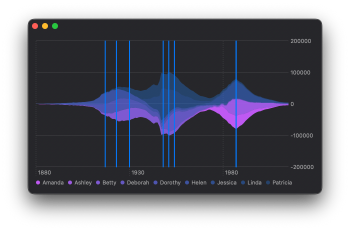
Прежде чем приступить к добавлению аннотаций, можно сделать линии немного красивее. Эти линии сами по себе помогают выделить даты, соответствующие точкам пика популярности. Использование вертикального LinearGradient создает градиентную заливку. Добавление модификатора blendMode() со значением затемнения уменьшает влияние этих линий на содержимое основной диаграммы.
struct SimpleBabyNameViews: View {
// ...
var body: some View {
Chart {
ForEach(data) { ... }
ForEach(
datesOfMaximumProportion, id: \.name
) { point in
RuleMark(
x: .value(
"Date of highest popularity for \(point.name)",
point.date
)
)
.foregroundStyle(
LinearGradient(
gradient: Gradient (
colors: [
.indigo.opacity(0.05),
.purple.opacity(0.5)
]
),
startPoint: .top,
endPoint: .bottom
)
).blendMode(.darken)
}
}
.chartForegroundStyleScale(...)
.task(id: data.count) { ... }
}
}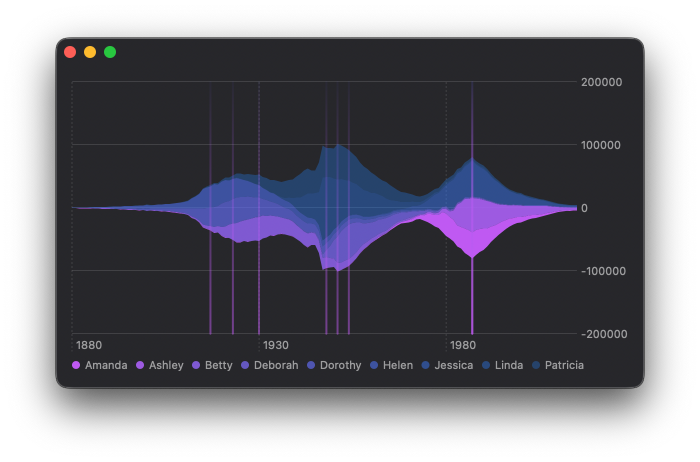
Добавление аннотаций для линий диаграммы
Диаграмма теперь выглядит красиво, но мы отвлеклись. Нужно выяснить, как расположить текстовые метки в правильном месте в середине каждого из соответствующих разделов. Мы уже отсортировали набор данных, чтобы убедиться, что диаграмма отображается правильно. Теперь можно вычислить верхнюю и нижнюю позиции области для заданного имени в самую популярную дату. Получим позиции, в которых мне нужно центрировать метки.
struct SimpleBabyNameViews: View {
let data: [BabyNamesDataPoint]
@State var datesOfMaximumProportion: [
(date: Date, name: String, yStart: Float, yEnd: Float)
] = []
var body: some View {
Chart { ... }
.chartForegroundStyleScale( ... )
.task(id: data.count) {
// ... compute namesToMaxProportion as above ...
self.datesOfMaximumProportion = namesToMaxProportion
.map { (key: String, value) in
let name = key
var count = 0
var before = 0
var after = 0
// Loop over all the datapoints
for point in self.data {
// Only consider points of the same year
if point.year != value.date { continue }
if point.name == name {
count = point.count
continue
}
if count != 0 {
// These sections come after
after += point.count
} else {
// These sections come before
before += point.count
}
}
let total = count + after + before
// The height is centred about the x-axis
let lowestValue = -1 * Float(total) / 2.0
let yEnd = lowestValue + Float(before)
let yStart = yEnd + Float(count)
return (value.date, key, yStart, yEnd)
}
}
}
}С этим y-диапазоном теперь можно нарисовать гораздо меньшую (невидимую) линию в позиции даты от yStart до yEnd и разместить аннотацию в ее центре. Мы также повернули текст и поместили за ним фон, чтобы его было приятно и легко читать. Для этого пригодился ultraThinMaterial, так что фон принимает цвет раздела, который он помечает.
struct SimpleBabyNameViews: View {
// ...
var body: some View {
Chart {
ForEach(data) { point in ... }
ForEach(
datesOfMaximumProportion,
id: \.name
) { point in ... }
// Loop again to ensure labels are on top
ForEach(
datesOfMaximumProportion,
id: \.name
) { point in
// Create a ruler
RuleMark(
x: .value(
"Date of highest popularity for \(point.name)",
point.date
),
yStart: .value("", point.yStart),
yEnd: .value("", point.yEnd)
)
// Set the line width to 0 so as to make it invisible
.lineStyle(StrokeStyle(lineWidth: 0))
// Place an annotation in the centre of the ruler
.annotation(
position: .overlay,
alignment: .center,
spacing: 4
){
// create the annotation
Text(point.name)
.font(.subheadline)
.padding(2)
.fixedSize()
// Provide a background pill
.background(
RoundedRectangle(cornerRadius: 2)
.fill(.ultraThinMaterial)
)
.foregroundColor(.secondary)
// Rotate the pill 90 degrees
.rotationEffect(
.degrees(-90),
anchor: .center
)
.fixedSize()
}
}
}
.chartForegroundStyleScale(...)
.task(id: data.count) {...}
}
}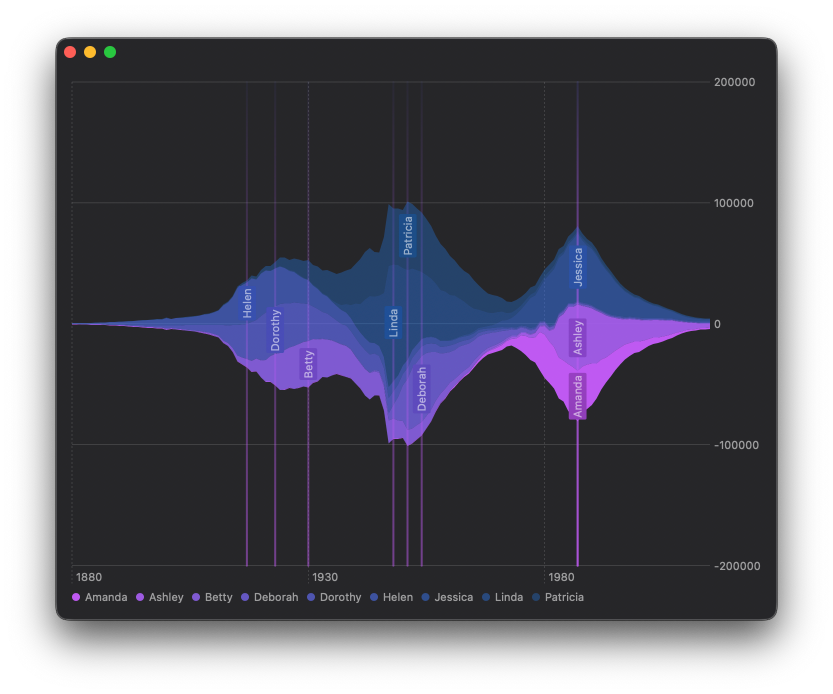
Вы можете найти код для этой диаграммы в проекте GitHub, включая код для загрузки и анализа CSV-файла.
Если вы нашли что-то полезное для себя, то подписывайтесь на мой канал, тут больше интересных историй и подходов.